Silinmiş Video Kurtarma - iPhone'da iCloud'dan Videolar Nasıl İndirilir
 Tarafından güncellendi Valyn Hua / 19 Mart 2021 10:00
Tarafından güncellendi Valyn Hua / 19 Mart 2021 10:00İPhone'umdaki bir videoyu yanlışlıkla sildim, iCloud'dan video nasıl alınır? Lütfen destek ve önerinizi vererek onları geri almama yardım edin. Not: Videolar Mayıs 28th'te yapıldı ancak silme işlemi Mayıs 29th akşamında yapıldı.
iPhone, videolarımızı da içeren bir dizi ilginç özellik ile hayatımızı zenginleştiriyor. iPhone Video bebeğin ilk adımları, tatiller, konserler ve arkadaşlarla eğlenceli zamanlar gibi en değerli anıları yakalayabilir.
Birçok kullanıcı, iPhone'unuzdan yanlışlıkla video kaydetmekten pişmanlık duyabilir veya amaçlı olarak yer açmak için çabalayabilir. Bu konuyla ilgili olarak, Apple olarak bilinen bir işlev sunar. iCloud Hizmet, Kayıp verilerinizi kurtarmak için.

Nasıl yapabileceğinizi görmek için okumaya devam edin iPhone videosunu geri yükle iCloud ile.
Bir iPhone yedeklemesi, telefonunuzun tüm içeriğini içeren bir dosyadır. Videolar silinmeden önce iPhone'unuzu iCloud'a yedeklediyseniz, şunları yapabilirsiniz: silinen iPhone videolarını kurtar ikinci seçenekler aracılığıyla.
İCloud'da bir yedekleme dosyası oluşturduktan sonra, burada oluşturulan veriler okunabilir ve çıkartılabilir. iPhone video kurtarma yazılım (3 seçeneğini işaretleyin).
Buradan başla:

Rehber Listesi
1. IPhone Kendisine Son Silinen Videolar Nasıl Kurtarılır
Aslında, silme işlemi 30 günden daha uzun bir süre içinde gerçekleştirilirse, onları geri almak çocuk oyuncağıdır.
Var Son Silindi albümünde Fotoğraflar iPhone'da app, 30 gün içinde silinen fotoğraflar ve videolar burada saklanır. Yani bu denemeye değer ilk numara.
1. Adım Git Fotoğraflar iPhone'unuzdaki uygulama.
2. Adım gidin Albümler.
3. Adım Ekranı aşağı doğru kaydırın ve Son Silinmiş Albüm.
4. Adım Musluk seç sağ üst köşede istediğiniz videoyu seçip kurtarın.

Onları burada bulamazsanız, deneyebilirsiniz. iPhone'dan silinen videoları kurtar doğrudan cihaz.
2. İCloud'dan iPhone'a Videolar Nasıl İndirilir
İCloud'da manuel olarak yedekleme yapmak, özellikle iPhone'unuz tamamen devre dışıysa veya kaybolduğunda faydalıdır. Nasıl yapılacağını öğrenin iPhone'unuzu yedekleyin.
Yukarıda bahsedildiği gibi, iCloud iPhone'unuzun tüm içeriğini yedekleyebilir, buna bağlı olarak belirli belirli veriler yerine tüm içeriği kurtarmanıza izin verir. Aynı zamanda, mevcut tüm veriler yedek dosya ile değiştirilecektir.
Mevcut verileri kaybetme riskini almak istemiyorsanız, lütfen bir sonraki seçeneğe geçin.
Şimdi lütfen adımları takip edin:
1. Adım İPhone'unuzda Ayarlar > genel > Reset> Tüm İçeriği ve Ayarları Sil.
2. Adım İPhone'unuzun otomatik olarak yeniden başlatılmasını bekleyin.
3. Adım Ulaşana kadar ayarlamak için ekrandaki adımları izleyin. Uygulamalar ve Veriler Arayüz aynı
4. Adım Musluk ICloud yedeklemesinden geri yükle ve geri yüklemek için bir yedekleme dosyası seçin.

3. FoneLab ile iCloud'daki Videolara Nasıl Erişilir
FoneLab - iPhone Veri Kurtarma profesyonel yedekleme veri çıkarıcıdır. Veri kurtarma işlemini daha seçici hale getiren kurtarma işleminden önce ayrıntıları önizlemenizi sağlar.
Başka bir deyişle, iCloud'dan çıkarmak istediğiniz verileri seçebilirsiniz ve iPhone'unuzdaki mevcut verileri değiştirmez.
Aynı zamanda avilable iPad'de silinen videoları al kolayca.
İOS için FoneLab ile fotoğraflar, kişiler, videolar, dosyalar, WhatsApp, Kik, Snapchat, WeChat ve iCloud veya iTunes yedeklemenizden veya cihazınızdan daha fazla veri içeren kaybolan / silinen iPhone verilerini kurtarırsınız.
- Fotoğrafları, videoları, kişileri, WhatsApp ve daha fazla veriyi kolayca kurtarın.
- Kurtarma işleminden önce verileri önizleyin.
- iPhone, iPad ve iPod touch mevcuttur.
1. Adım Öncelikle, yazılımı indirip bilgisayarınıza yükleyin. PC ve Mac versiyonları mevcut.
2. Adım Kurulum tamamlandığında, program otomatik olarak başlayacaktır.
3. Adım seç iPhone Veri Kurtarma > İCloud Yedekleme Dosyasından Kurtar Arayüzde.
4. Adım İCloud hesabınıza giriş yapın. Belki gerek İki Faktör Kimlik Doğrulama özelliğini kapatın.
5. Adım Tüm yedekleme dosyaları bir tabloda listelenmiştir. Her bir yedeklemenin tarihine bağlı olarak, indirmek için bir tane seçin ve tıklayın. Taramayı Başlat.

6. Adım Farklı türde veriler sol kenar çubuğunda listelenir ve ayrıntılar sağ kenar çubuğunda görüntülenir. Click kamera Rulo Detayları önizlemek için Seçebilirsiniz Sadece Silinmiş Öğeleri Göster ve Videoya Göre Göster.
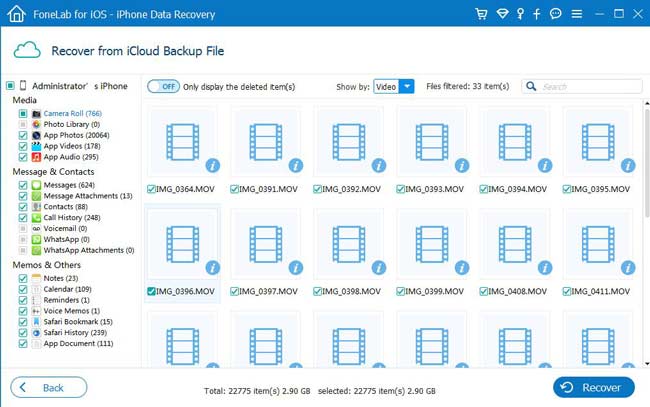
7. Adım Kurtarmanız gereken öğeleri kontrol edin. Alınan videolar bilgisayarınıza kaydedilecektir.
Dışında,
Elde edilebilir iPhone'dan video kurtarmak doğrudan cihazınız düzgün çalıştığı sürece.
Gerçekten de, videolar gibi silinen iPhone verileri, üzerine yeni veriler yazılmadan, cihazın dahili veritabanına kaydedilir. Bu tür veriler, cihazınızı FoneLab ile tarayarak doğrudan cihazdan kurtarılabilir. Sadece seç İOS Cihazından Kurtar Ana sayfada. Ve sonra başlayabilirsin iMessages kurtarmak, iPhone'da kesilmiş sesli notu kurtar, rehber ve diğer veriler seçici olarak
Ücretsiz denemek için aşağıdaki linke tıklayın.
İOS için FoneLab ile fotoğraflar, kişiler, videolar, dosyalar, WhatsApp, Kik, Snapchat, WeChat ve iCloud veya iTunes yedeklemenizden veya cihazınızdan daha fazla veri içeren kaybolan / silinen iPhone verilerini kurtarırsınız.
- Fotoğrafları, videoları, kişileri, WhatsApp ve daha fazla veriyi kolayca kurtarın.
- Kurtarma işleminden önce verileri önizleyin.
- iPhone, iPad ve iPod touch mevcuttur.
